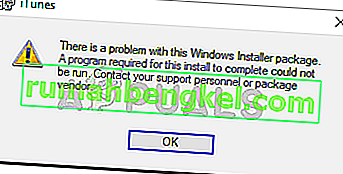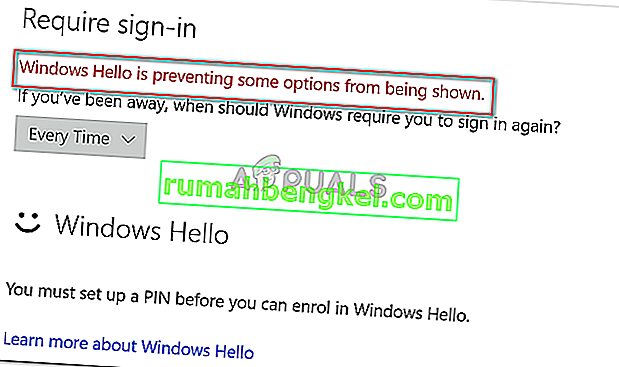MRT.exe е съкращение от Malicious Removal Tool, което е легитимна програма за Windows. Когато тази програма се стартира, тя ще увеличи използването на процесора и паметта поради консумираните от нея ресурси, от които се нуждае, за да изпълнява функциите си.
Има няколко неща, които могат да причинят това високо използване на процесора от процеса mrt.exe. Mrt.exe (инструмент за премахване на зловреден софтуер) всъщност е собствен инструмент за премахване на Windows. Така че, ако видите mrt.exe да работи в диспечера на задачите, това не винаги означава, че е вирус. Инструментът за премахване на зловреден софтуер се актуализира чрез актуализацията на Windows всеки месец (във актуализацията във вторник на всеки месец). Този инструмент е проектиран да работи винаги, когато се актуализира, но не трябва да се изпълнява след това. Всъщност няма да работи през целия месец или до следващия път, когато бъде актуализиран. Така че, ако видите mrt.exe, който използва висока CPU само веднъж или от време на време, вероятно няма да се притеснявате. Нормално е mrt.exe да консумира много ресурси. Така че, стига да не работи винаги, не е нужно да се притеснявате. Ако обаче видите mrt.exe работи непрекъснато в продължение на дни, тогава това е червен флаг. Тъй като mrt.exe не трябва да работи непрекъснато или поне всеки ден, в диспечера на задачите може да има вирус, който се преструва на mrt.exe.
Метод 1: Изтрийте името на файловете Mrt.exe
Официалният инструмент за премахване на зловреден софтуер на Windows може да бъде намерен в местоположението C: \ Windows \ system32. Всеки mrt.exe, който се намери някъде другаде, ще бъде вирус или злонамерен софтуер, представящ се за истински mrt.exe. Първото нещо, което трябва да направите, е да изтриете файловете mrt.exe, които не са в C: \ Windows \ system32 местоположение
Ето стъпките за намиране и изтриване на зловредните файлове mrt.exe
- Задръжте клавиша Windows и натиснете E
- Задръжте клавиша CTRL и натиснете F (CTRL + F)
- Въведете mrt.exe и натиснете Enter
- Изчакайте Windows да потърси файла
- В идеалния случай в резултатите от търсенето трябва да има само един mrt.exe. Но ако видите повече, щракнете с десния бутон върху файла и изберете Отворете местоположението на файла. Щракнете с десния бутон върху файла и изберете Изтриване . Повторете тази стъпка за всички файлове mrt.exe (ако имате повече), с изключение на този в C: \ Windows \ system32 .

- Уверете се, че не изтривате файла в C: \ Windows \ system32. Местоположението на файла трябва да бъде написано под тях (в резултатите от търсенето).
- Ако не можете да изтриете файла, отворете диспечера на задачите, като едновременно натиснете клавишите CTRL, SHIFT и Esc ( CTRL + SHIFT + Esc ). Намерете и изберете задачата mrt.exe . Изберете Крайна задача . Сега повторете стъпките, дадени по-горе, и опитайте да изтриете файла отново
След като свърши mrt.exe не бива да ви притеснява с високото използване на процесора. Ние обаче ще ви препоръчаме да следвате стъпките в метод 2, за да сте сигурни, че вашата система е защитена.
Забележка: Ако след изтриване на mrt.exe виждате съобщението „MRT не може да бъде намерен“ всеки път, когато влезете, направете следното
- Кликнете //docs.microsoft.com/en-us/sysinternals/downloads/autoruns и изтегляне на Autoruns .
- Веднъж изтеглени, отворете zip файла (за това ще ви е необходим WinRAR) и стартирайте mrt. exe .
- Щракнете върху раздела Вход и потърсете mrt.exe в този списък. Ако не можете да намерите mrt.exe в този списък, щракнете върху раздела Всичко и намерете mrt.exe в този списък.

- Щракнете с десния бутон върху mrt.exe от този списък и изберете Изтриване . Потвърдете всички допълнителни подкани.
Трябва отново да видите съобщението, свързано с mrt.exe, при стартиране.
Метод 2: Сканирайте компютъра си
Ако сте открили, че mrt.exe работи постоянно, компютърът ви най-вероятно е заразен. Дори ако сте изпълнили стъпките в метод 1, препоръчително е да сканирате компютъра си с уважавано приложение за защита.
- Можете да изтеглите антималуерната програма по ваш избор, но ако не сте сигурни, тогава ще препоръчаме Malwarebytes. Щракнете тук, за да изтеглите Malwarebytes за Windows.
- Веднъж изтеглени, стартирайте Malwarebytes и сканирайте системата си.
След като приключите, системата ви трябва да е без зловреден софтуер.